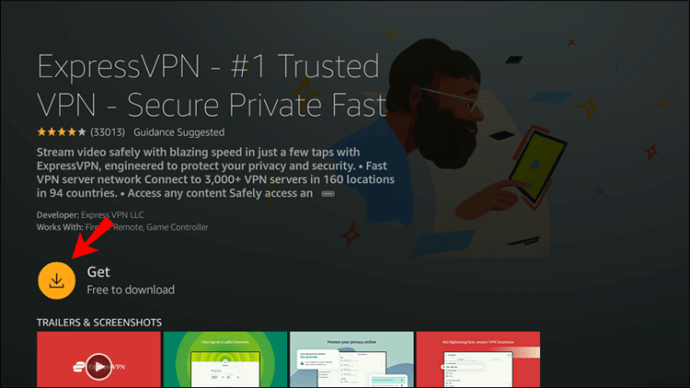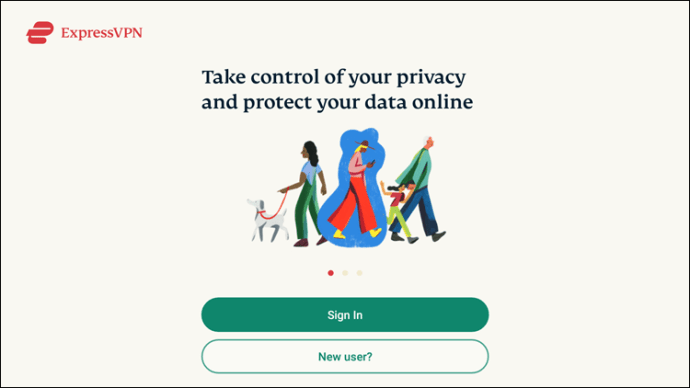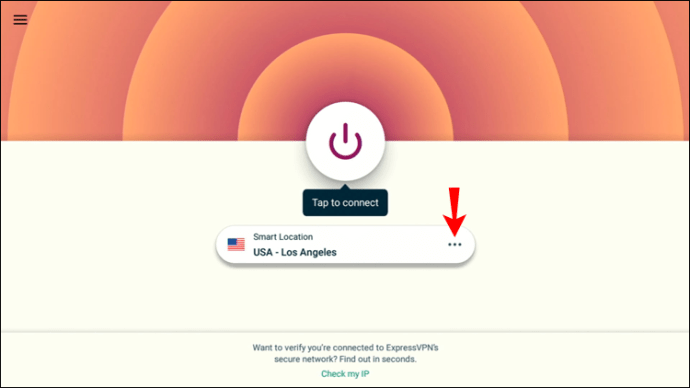Hoci popularita Hulu stúpa, služba ešte nie je dostupná v mnohých regiónoch. Nemusí to byť problém s predstaveniami dostupnými inde, ale je to nepríjemné, pokiaľ ide o exkluzívne ponuky Hulu. Ak vás zaujíma, ako získať prístup k obsahu Hulu vo vašom regióne, držíme vám chrbát.

V tejto príručke vysvetlíme, ako získať prístup k Hulu pomocou VPN pre Fire TV a Apple TV. Čítajte ďalej a zistite, ako môžete sledovať skvelé relácie bez ohľadu na to, kde bývate.
Koľko krajín má prístup k Hulu?
V súčasnosti Hulu prúdi iba v Spojených štátoch, Portoriku a na vojenských základniach a na niektorých miestach v Japonsku. Služba zatiaľ nie je dostupná nikde mimo týchto lokalít, ale streamovanie Hulu odkiaľkoľvek nie je ťažké so správnou sieťou VPN.
Ako zmeniť svoju polohu a sledovať Hulu kdekoľvek na Fire Stick
Ak žijete v Kanade, Spojenom kráľovstve, Nemecku, Rakúsku, Indii, Francúzsku, Taliansku alebo Španielsku, môžete funkcie Amazon Fire Stick využívať naplno. To znamená, že si môžete nainštalovať VPN. Ak tento termín nepoznáte, VPN je skratka pre virtuálnu súkromnú sieť. VPN slúži viacerým funkciám, z ktorých jedna mení vašu virtuálnu polohu zo skutočnej na zvolenú. To je práve funkcia, ktorú budeme používať, aby sme vám umožnili sledovať Hulu mimo Japonska alebo USA.
ExpressVPN funguje perfektne na streamovanie Hulu z akéhokoľvek miesta, kde sa nachádzate. Má tiež aplikáciu, ktorú si môžete jednoducho stiahnuť z obchodu s aplikáciami Amazon po zaregistrovaní účtu.
- Navštívte ExpressVPN a zaregistrujte sa. Existuje 30-dňová záruka vrátenia peňazí.
- Na Fire TV spustite obchod s aplikáciami a vyhľadajte ExpressVPN.
- Stiahnite si aplikáciu.
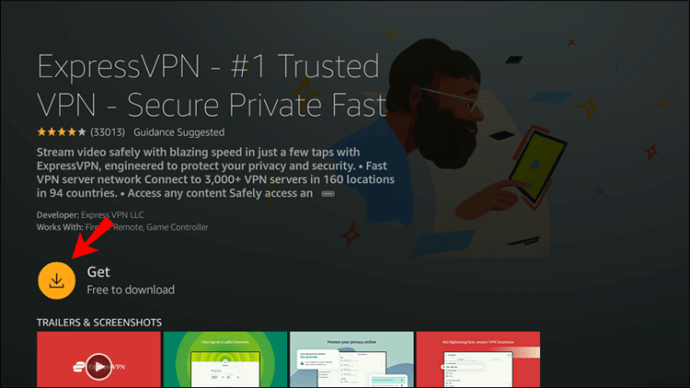
- Spustite aplikáciu a kliknite na „Prihlásiť sa“ alebo „Nový používateľ? zaregistrovať sa.
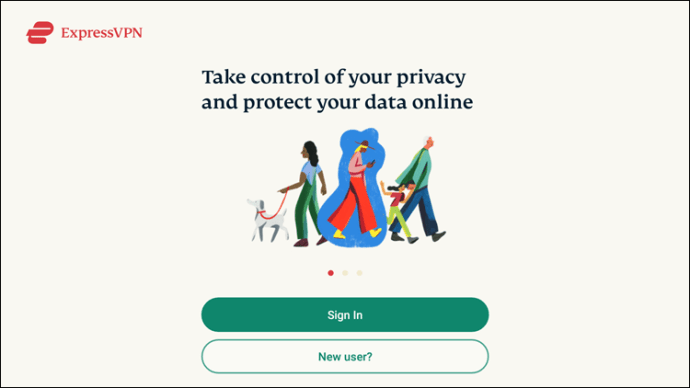
- Zadajte požadované informácie na prístup k vášmu účtu.
- Po prihlásení nastavte predvoľby ukladania údajov a vyberte „OK“.
- Potvrďte požiadavku na pripojenie VPN opätovným kliknutím na „OK“.

- Na hlavnej stránke aplikácie uvidíte virtuálne tlačidlo napájania a indikátor polohy pod ním. Kliknite na ikonu s tromi bodkami vedľa názvu aktuálnej polohy.

- Zo zoznamu miest vyberte Spojené štáty alebo Japonsko.

- Pripojte sa k zvolenému umiestneniu kliknutím na tlačidlo napájania.

Možno budete musieť upraviť svoju polohu aj v nastaveniach TV. Postupujte podľa nasledujúcich krokov:
- Otvorte „Váš účet“.
- Vyberte „Váš obsah a zariadenia“.
- Vyberte „Predvoľby“.
- Vyberte „Krajina/región“ a potom vyberte Spojené štáty alebo Japonsko.
Ako zmeniť svoju polohu a sledovať Hulu kdekoľvek na zariadení Roku
Ak máte pre svoj Fire TV radšej Roku Stick ako Fire Stick, nebojte sa. Hulu si stále môžete užívať inštaláciou VPN. Tu je postup:
- Navštívte webovú stránku ExpressVPN a zaregistrujte sa. Existuje 30-dňová záruka vrátenia peňazí
- Na zariadení Roku spustite obchod a vyhľadajte Express VPN.
- Stiahnite si aplikáciu.
- Spustite aplikáciu a kliknite na „Prihlásiť sa“ alebo „Nový používateľ? zaregistrovať sa.

- Zadajte požadované informácie na prístup k vášmu účtu.
- Po prihlásení nastavte predvoľby ukladania údajov a vyberte „OK“.
- Potvrďte požiadavku na pripojenie VPN opätovným kliknutím na „OK“.

- Na hlavnej stránke aplikácie uvidíte virtuálne tlačidlo napájania a indikátor polohy pod ním. Kliknite na ikonu s tromi bodkami vedľa názvu aktuálnej polohy.
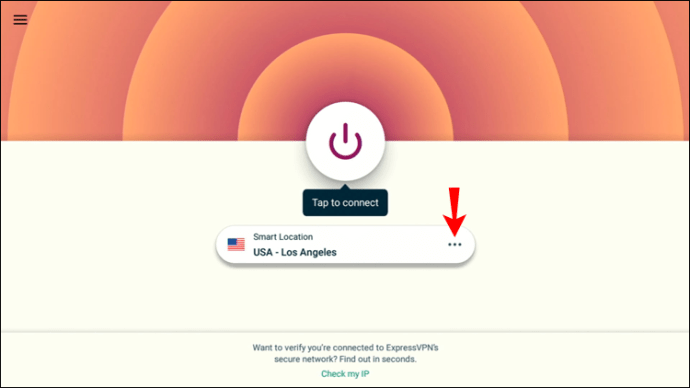
- Zo zoznamu miest vyberte Spojené štáty alebo Japonsko.

- Pripojte sa k zvolenému umiestneniu kliknutím na tlačidlo napájania.

Možno budete musieť upraviť svoju polohu aj v nastaveniach TV. Postupujte podľa nasledujúcich krokov:
- Otvorte „Váš účet“.
- Vyberte „Váš obsah a zariadenia“.
- Vyberte „Predvoľby“.
- Vyberte „Krajina/región“ a potom vyberte Spojené štáty alebo Japonsko.
Ako zmeniť svoju polohu a sledovať Hulu kdekoľvek na Apple TV
Ak chcete sledovať Hulu na Apple TV, môžete tak urobiť inštaláciou VPN a pripojením k serveru v Spojených štátoch. ExpressVPN funguje perfektne. Najprv musíte vytvoriť názov hostiteľa DDNS. Postupujte podľa nasledujúcich krokov:
- Prejdite na túto stránku a kliknite na „Vytvoriť účet“, potom vyplňte potrebné údaje a kliknite na „Odoslať“.
- Otvorte e-mail, ktorý ste dostali pri registrácii, a nájdite odkaz vo svojom overovacom e-maile.
- Kliknite na odkaz a prihláste sa do svojho účtu DDNS, potom kliknite na „Služby DDNS“.
- Kliknite na tlačidlo „Pridať“ a potom do poľa „Hostiteľ“ v časti „Možnosť 1“ zadajte požadovaný názov hostiteľa. Kliknite na „Pridať“.
- Zrušte začiarknutie možností „Alias zástupnej karty“ a „Povoliť adresu IPv6“. Kliknite na „Uložiť“.
Ďalším krokom je inštalácia ExpressVPN a registrácia názvu hostiteľa:
- Prejdite na oficiálnu stránku Express VPN na zariadení, ktoré používate na sledovanie Apple TV, a stiahnite si ju.
- Spustite aplikáciu a kliknite na „Prihlásiť sa“ alebo „Nový používateľ? zaregistrovať sa.

- Zadajte požadované informácie na prístup k vášmu existujúcemu alebo novému účtu.
- Po prihlásení nastavte predvoľby ukladania údajov a vyberte „OK“.
- Potvrďte požiadavku na pripojenie VPN opätovným kliknutím na „OK“.
- Na hlavnej stránke kliknite na „Nastavenia DNS“ v pravom hornom rohu.
- Posúvajte sa nadol, kým neuvidíte sekciu „Dynamická registrácia DNS“, zadajte názov hostiteľa do bieleho poľa a kliknite na tlačidlo „Uložiť názov hostiteľa“.
Teraz budete musieť nakonfigurovať DNS na Apple TV:
- Na hlavnej stránke Express VPN kliknite na „Moje predplatné“ v hornej časti.
- Kliknite na „Nastaviť expresnú sieť VPN“.
- Posuňte zobrazenie nadol a vľavo vyberte „Apple TV“.
- Skopírujte alebo si poznačte adresu servera DNS, ktorá sa zobrazuje na pravej strane obrazovky, budete ju čoskoro potrebovať.
- Spustite Apple TV, prejdite na Nastavenia a potom vyberte „Sieť“.
- Kliknite na „Wi-Fi“ alebo „Ethernet“ v závislosti od typu pripojenia a vyberte „Konfigurovať DNS“.
- Vyberte „Manuálne“ a zapíšte si zobrazenú IP adresu pre budúce použitie.
- Nahraďte zobrazenú IP adresu IP adresou, ktorú ste získali z Express VPN, a kliknite na „Hotovo“.
- Vráťte sa do Nastavenia a vyberte „Systém“ a potom „Reštartovať“.
Nakoniec sa pripojte k sieti VPN:
- Spustite Express VPN na Apple TV.
- Na hlavnej stránke aplikácie uvidíte virtuálne tlačidlo napájania a indikátor polohy pod ním. Kliknite na ikonu s tromi bodkami vedľa názvu aktuálnej polohy.

- Zo zoznamu miest vyberte Spojené štáty alebo Japonsko.

- Pripojte sa k zvolenému umiestneniu kliknutím na tlačidlo napájania.

FAQ
V tejto časti odpovieme na niektoré otázky týkajúce sa Hulu.
Ktoré sú najžiadanejšie krajiny, pre ktoré Hulu sprístupňuje službu?
Hulu nezverejňuje, v ktorých krajinách je služba najžiadanejšia. Spoločnosť však potvrdila, že v blízkej budúcnosti plánuje expanziu do nových regiónov. Hľadajte aktualizácie o tejto záležitosti a dúfajme, že služba bude čoskoro k dispozícii vo vašom regióne. Žiadosti sme zaznamenali najčastejšie z Mexika, Kanady, Spojeného kráľovstva, Nemecka a zvyšku Európy.
Aké sú niektoré z najobľúbenejších relácií na Hulu?
Teraz, keď ste sa pripojili k Hulu, možno vás zaujíma, ktoré relácie sa oplatí sledovať. Tu sú niektoré z najpopulárnejších:
1. Tyran
2. Divočina omylov
3. Do tmy
4. Monsterland
5. Najnebezpečnejšie zviera zo všetkých
6. Šanca
7. Tabu
8. Cesta
9. Americký hororový príbeh
10. Všade malé ohne
Vitajte v Hulu
Ak ste postupovali podľa vyššie uvedených pokynov, Hulu by teraz malo byť nastavené na vašom televízore. VPN je užitočný nástroj, ktorý vám umožní pristupovať k akémukoľvek obsahu z pohodlia vášho domova. Užite si objavovanie nových relácií a sledujte aktualizácie rozšírenia Hulu do nových regiónov.
Aká je vaša obľúbená Hulu show? Použili ste na prístup k službe VPN? Podeľte sa o svoje myšlienky v sekcii komentárov nižšie.